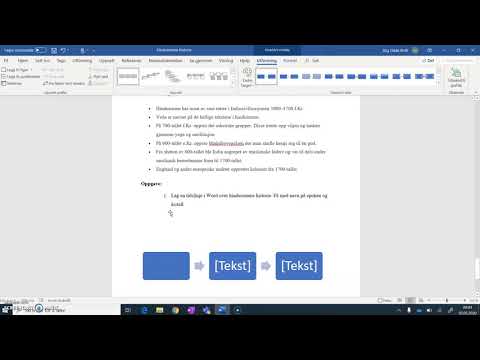
Innehåll
är en wiki, vilket innebär att många artiklar är skriven av flera författare. För att skapa denna artikel deltog frivilliga författare i redigering och förbättring.Du behöver en ren och snygg kronologi för att avslöja en utveckling av ditt arbete det kommande året? Med Microsoft Word kommer det att vara mycket enkelt för dig att bygga en sådan kalender. Var metodisk, och du kommer att tjäna en gal tid!
stadier
-

Öppna Microsoft Word. I den översta menyn under fliken införing, i gruppen illustrationerklicka på SmartArt. -
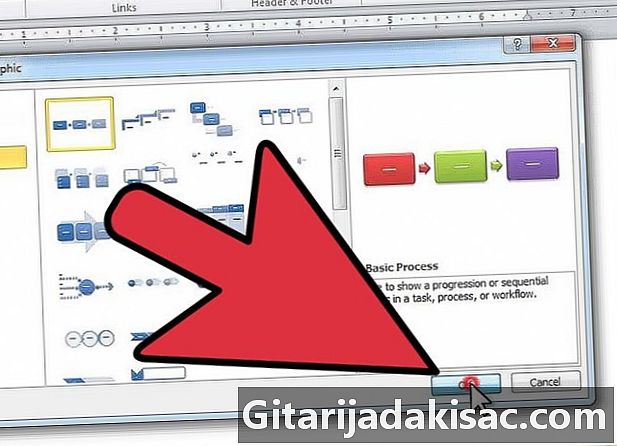
Välj process i den vänstra kolumnen. Välj sedan önskad layout och klicka sedan på OK. -
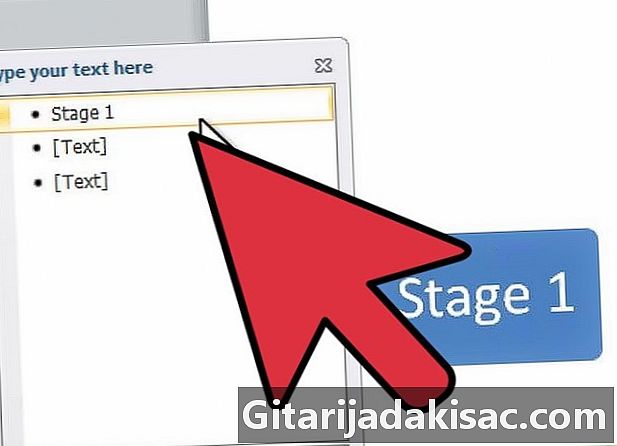
Ändra posten 1. I rutan e som visas, klicka på den första posten för att redigera den. -

Lägg till former. Om du behöver göra det, titta under fliken skapande, i gruppen Skapa ett diagram, klicka sedan på Lägg till en form. Eller klicka bara på den befintliga formen som ligger nära där du vill lägga till den nya formen och du gör tillträde. För att radera en form, klicka på formens kant och tryck på DEL. -

Fyll i alla andra poster du behöver. Så du kommer att slutföra din kronologi. -
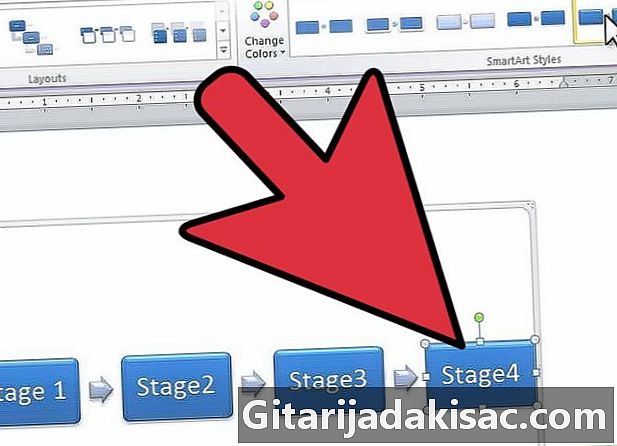
Ändra utformningen av dina former. För att göra detta, bläddra nedåt Formformer i SmartArt-verktyg och välj den modell du vill ha. Du kan göra allt från enkel rektangel till enkel markering till 3D-former. -
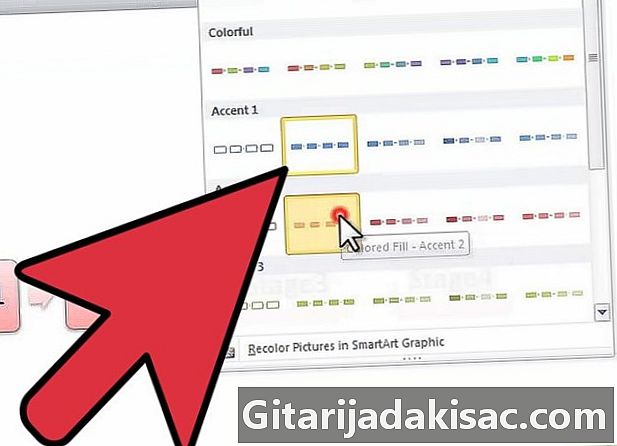
Ändra färgerna på dina ramar. Klicka bara på Byt färger i SmartArt-verktyg och välj de färger du vill ha.